- โปรแกรมฟรี EaseUS
- Data Recovery Wizard Free
- Todo Backup Free
- Partition Master Free
หน้าสารบัญ
อัปเดตเมื่อ Jul 09, 2025
คุณเคยเสียเวลาไปกับการเลื่อนดูไฟล์หรือเอกสารสำคัญบนคอมพิวเตอร์ของคุณไปเท่าไรแล้ว คุณตรวจสอบโฟลเดอร์แล้วโฟลเดอร์เล่า ไดรฟ์แล้วไดรฟ์เล่า แต่ก็ไม่มีประโยชน์ จะเป็นอย่างไรหากเราบอกคุณว่ามีวิธีง่ายๆ ที่จะช่วยหลีกเลี่ยงการเสียเวลาโดยการติดตามตำแหน่งของไฟล์ทั้งหมดของคุณ สิ่งที่คุณต้องทำคือรวมฮาร์ดไดรฟ์ทั้งหมดที่เกี่ยวข้องกับหัวข้อเดียวกันไว้ในไดรฟ์เดียวขนาดใหญ่! คุณอาจต้องการรวมฮาร์ดไดรฟ์หลายตัวไว้ในไดรฟ์เดียวหากคุณมีงบประมาณจำกัดและไม่อยากเสียเงินซื้อไดรฟ์ขนาดใหญ่ขึ้น ต้องการบันทึกภาพยนตร์และรายการทีวีหลายเทราไบต์ในไดรฟ์เดียว ต้องการเพิ่มพื้นที่ของไดรฟ์เฉพาะ โอนพื้นที่ว่างจากไดรฟ์หนึ่งไปยังอีกไดรฟ์หนึ่ง หรือต้องการบันทึกเกมทั้งหมดของคุณไว้ในไดรฟ์เดียว
กระบวนการรวมฮาร์ดไดรฟ์หลายตัวเข้าด้วยกันนั้นง่ายมากและสามารถทำได้หลายวิธี เราได้แบ่งวิธีการแต่ละวิธีออกเป็นขั้นตอนที่ทำตามได้ง่าย ซึ่งคุณสามารถทำตามได้ง่ายๆ และจะได้พื้นที่จัดเก็บข้อมูลฟรีมากมาย อ่านต่อไปเพื่อดูวิธีการรวมฮาร์ดไดรฟ์หลายตัวเข้าเป็นไดรฟ์เดียว
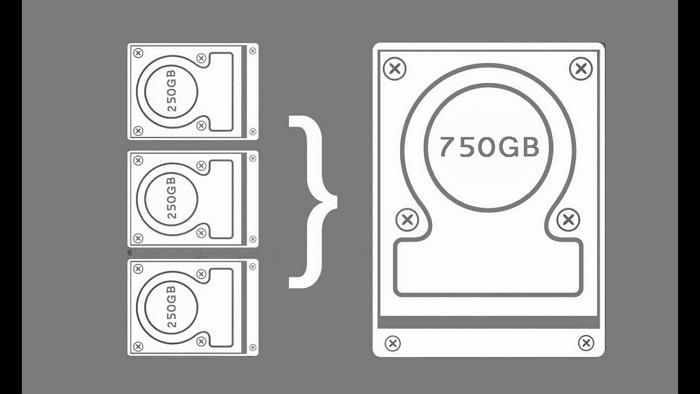
เคล็ดลับสำคัญเพื่อให้คุณรวมฮาร์ดไดรฟ์เข้าด้วยกันได้สำเร็จ
ก่อนที่เราจะเจาะลึกรายละเอียดในแต่ละขั้นตอน มีเคล็ดลับบางประการที่คุณจำเป็นต้องรู้
- การเพิ่มไดรฟ์ C ข้ามดิสก์ 2 ตัว นั้นทำได้แต่ไม่ใช่วิธีการแปลงดิสก์ 2 ตัวเป็นไดนามิก
- การแปลง HDD/SSD ทั้งสองตัวเป็นดิสก์ไดนามิกเป็นสิ่งจำเป็นสำหรับการรวมทั้งสองเข้าด้วยกัน (ดู วิธีการแปลงแบบพื้นฐานเป็นไดนามิก )
- สำรองข้อมูลไดรฟ์ใหม่ของคุณเป็นประจำ เนื่องจากการเสียหายของไดรฟ์ใดไดรฟ์หนึ่งอาจทำให้ไดรฟ์ทั้งหมดล้มเหลวได้
วิธีที่ 1 - รวมฮาร์ดไดรฟ์หลายตัวเข้าเป็นหนึ่งเดียวด้วย EaseUS Partition Master
EaseUS Partition Master คือโปรแกรมจัดการพาร์ติชั่นที่ครอบคลุมซึ่งช่วยให้ผู้ใช้สามารถสร้างพาร์ติชั่น ปรับขนาด รวม โคลน และฟอร์แมตพาร์ติชั่นได้ โดยพื้นฐานแล้วโปรแกรมนี้จะช่วยให้คุณจัดการพาร์ติชั่น Windows ได้โดยไม่สูญเสียข้อมูลใดๆ เลย นอกจากนี้ยังสามารถสร้าง ฟอร์แมต และลบ USB, SSD, HDD และการ์ด SD ได้อีกด้วย
คุณสามารถใช้ ซอฟต์แวร์แบ่งพาร์ติชั่ นนี้เพื่อรวมฮาร์ดไดรฟ์หลายตัวเข้าเป็นไดรฟ์เดียว เพียงทำตามขั้นตอนด้านล่างเพื่อบรรลุเป้าหมายของคุณ
ขั้นตอนที่ 1. แปลงพื้นฐานเป็นแบบไดนามิก
- คลิก "Disk Converter" และเลือก "Basic => Dynamic" คลิก "ถัดไป" เพื่อดำเนินการต่อ
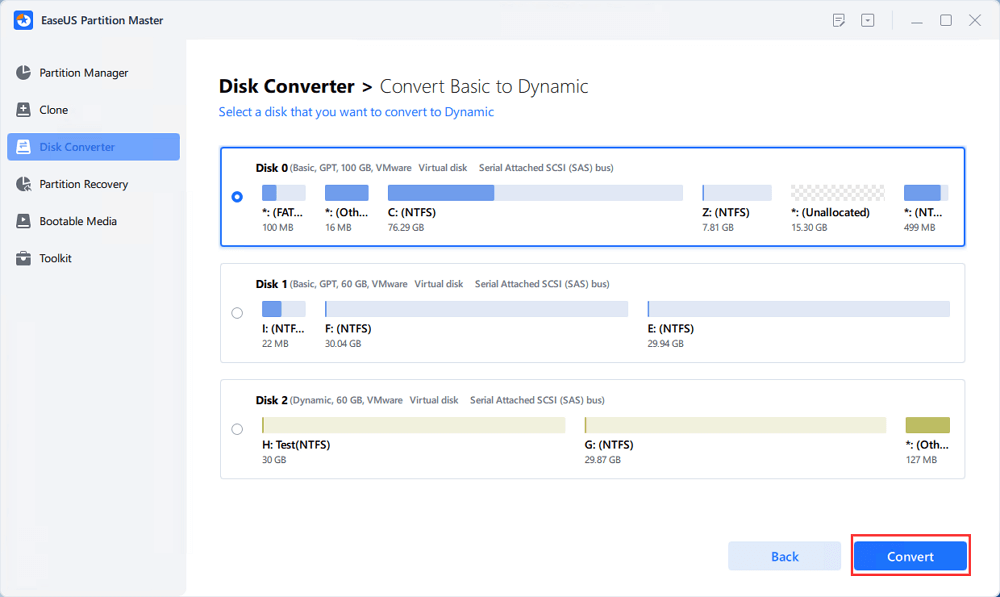
- เลือกดิสก์ที่คุณต้องการแปลงเป็นไดนามิก และคลิก "แปลง" เพื่อเริ่มการแปลงดิสก์จากพื้นฐานเป็นไดนามิก
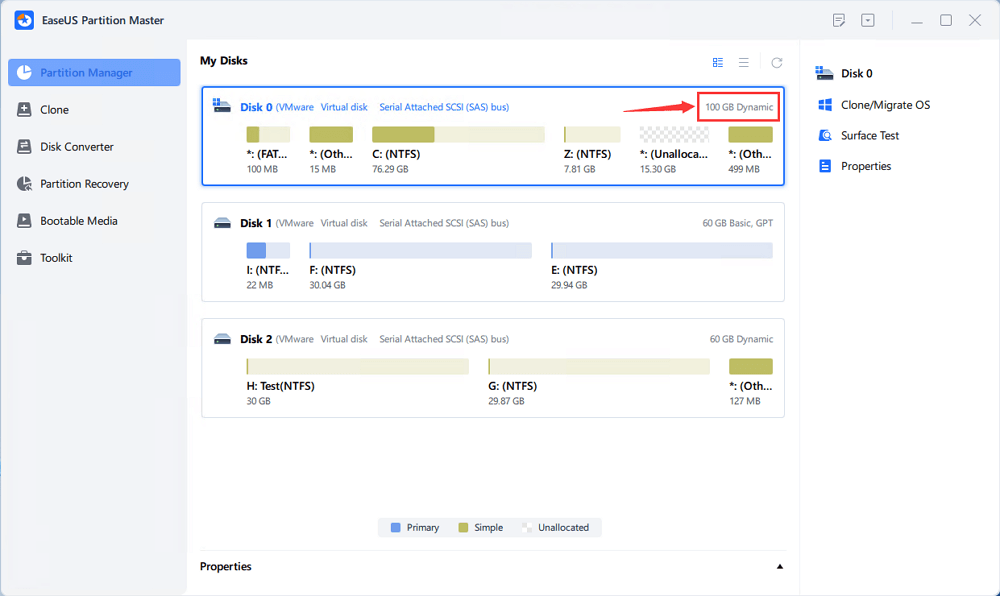
- ไปที่ "Disk Converter" และเลือก "Basic => Dynamic" อีกครั้ง เลือกดิสก์อื่น (ที่มีพื้นที่ว่างอย่างน้อย 1 เมกะไบต์ที่ส่วนท้ายของดิสก์) และแปลงเป็นดิสก์ไดนามิกด้วยวิธีเดียวกัน
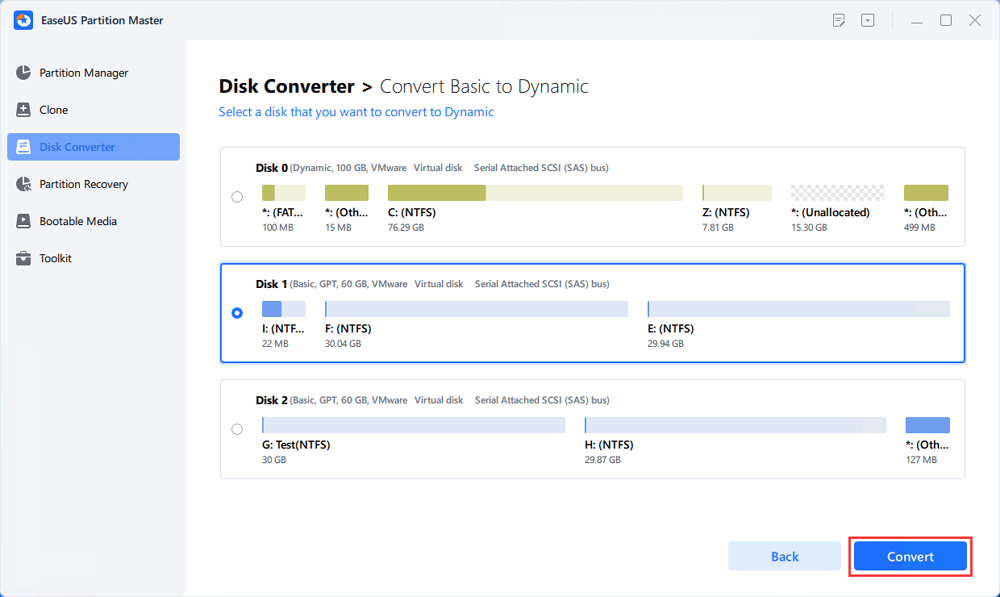
- เมื่อแปลงดิสก์ทั้งสองเป็นดิสก์ไดนามิกแล้ว ตามที่แสดงด้านล่าง คุณสามารถทำตามขั้นตอนที่ 2 เพื่อรวมพื้นที่ว่างจากดิสก์หนึ่งไปยังอีกดิสก์หนึ่งได้
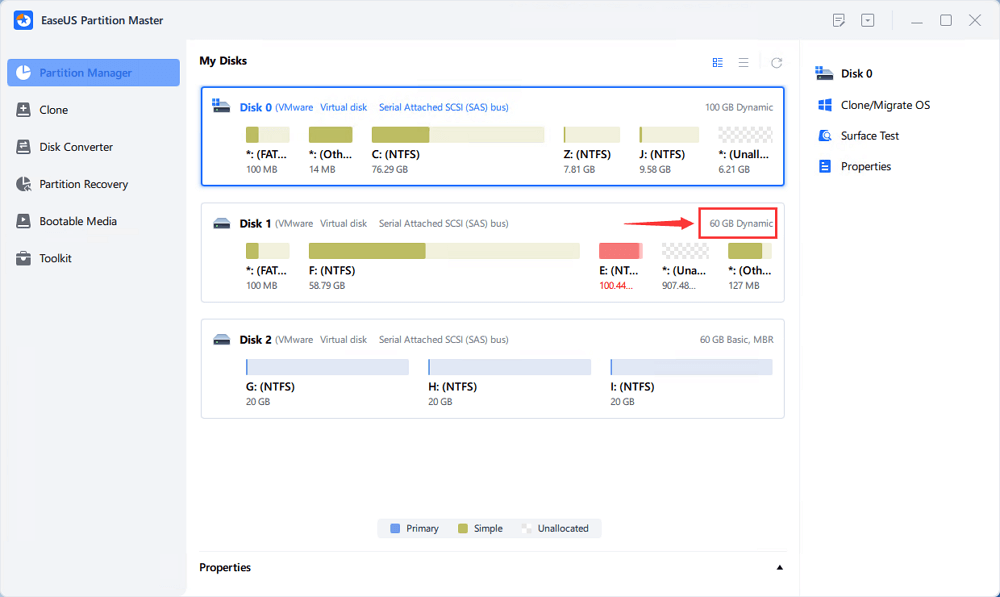
ขั้นตอนที่ 2. รวมดิสก์สองแผ่นเข้าเป็นดิสก์เดียว
หมายเหตุ: ไดนามิกอื่นจะต้องเป็นพื้นที่ว่าง หากไม่ใช่ ให้ใช้ EaseUS Partition Master เพื่อลบพาร์ติชันทั้งหมดบนไดนามิกนั้น นอกจากนี้ คุณไม่สามารถรวมพาร์ติชันระบบได้ แม้ว่าคุณจะแปลงเป็นไดนามิกแล้วก็ตาม
- เลือกดิสก์ทั้งหมด คลิกขวาที่ดิสก์นั้นแล้วเลือก "ปรับขนาด/ย้าย"
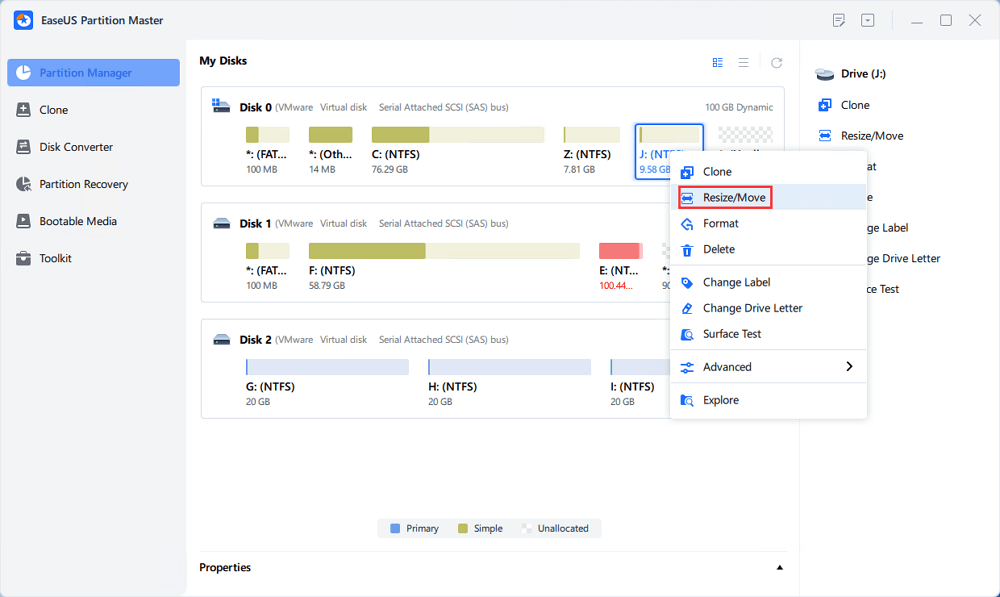
- ใช้เมาส์ลากแผงพาร์ติชั่นไปทางขวาหรือซ้ายเพื่อขยายขนาดพาร์ติชั่น ปุ่ม "กรอกพื้นที่ว่างทั้งหมด" ช่วยให้คุณใช้พื้นที่ว่างทั้งหมดได้อย่างรวดเร็ว
บางครั้ง พื้นที่ว่างที่ยังไม่ได้จัดสรรจะอยู่ทางด้านซ้ายของพาร์ติชันที่คุณต้องการขยาย หากคุณต้องการย้ายพื้นที่ว่างที่ยังไม่ได้จัดสรร เพียงลากที่จับพาร์ติชันด้านซ้ายไปทางซ้ายตามขนาดที่คุณต้องการ
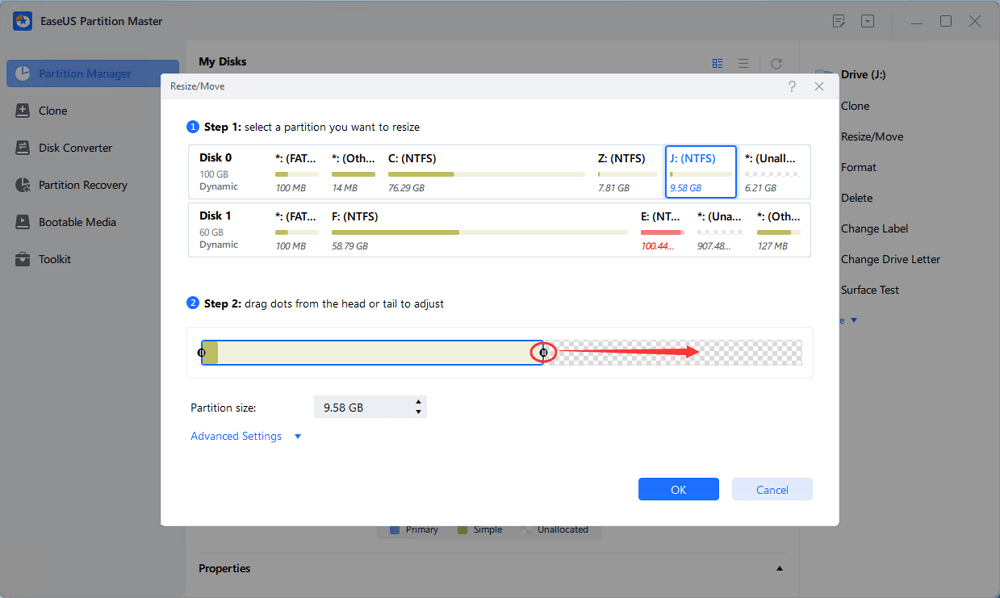
- คลิก "ตกลง" และ "ดำเนินการ 1 งาน"
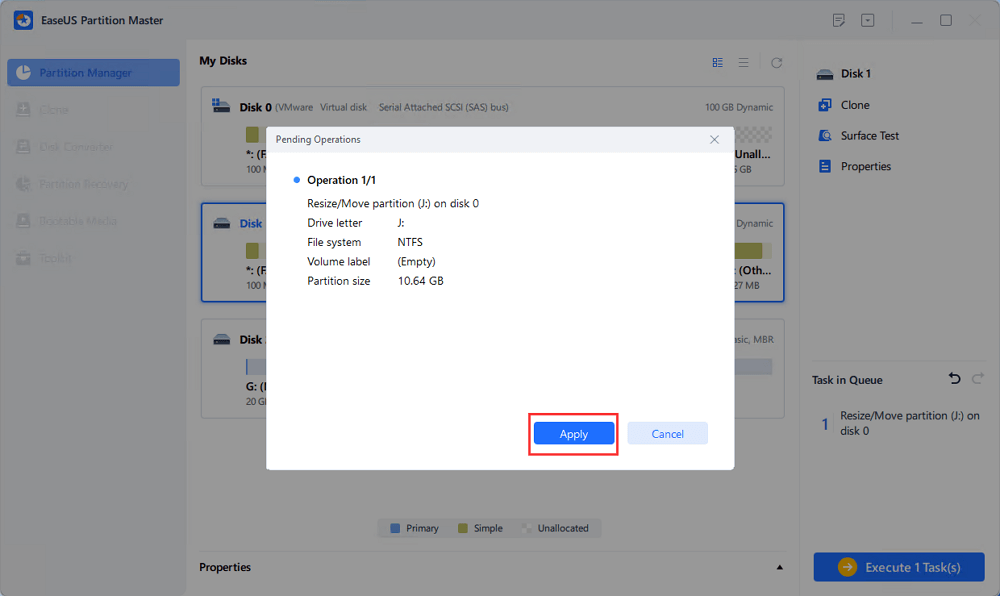
นอกเหนือจากการรวมไดรฟ์ข้อมูลหลาย ๆ ตัวเป็นหนึ่งบนดิสก์แล้ว ซอฟต์แวร์จัดการพาร์ติชั่น EaseUS ยังมอบความละเอียดที่ยืดหยุ่นแก่คุณเพื่อจัดการกับงานต่าง ๆ ต่อไปนี้ เช่น:
อย่างที่คุณเห็น เครื่องมือนี้ใช้งานง่ายและมีฟังก์ชันหลากหลาย แชร์เครื่องมือนี้บนโซเชียลมีเดียของคุณเพื่อช่วยเหลือผู้ใช้คนอื่นๆ
วิธีที่ 2 - วิธีรวมฮาร์ดไดรฟ์/ไดรฟ์ SSD สองตัวเข้ากับการจัดการดิสก์
คุณสามารถสร้างไดรฟ์สองประเภทที่แตกต่างกันด้วย Disk Management: Spanned และ Stripped โดยจะใช้ Spanned Volume เมื่อคุณต้องการรวมไฟล์ที่มีขนาดต่างกัน ในขณะที่ Stripped Volume ใช้ได้เฉพาะกับไฟล์ที่มีขนาดเท่ากันเท่านั้น ความแตกต่างอีกประการระหว่างทั้งสองคือ spanned volume ใช้ไดรฟ์ตามลำดับ ซึ่งหมายความว่าจะไม่ใช้ไดรฟ์ที่สองจนกว่าคุณจะใช้ไดรฟ์แรกจนเต็ม ในขณะที่ stripped volume ใช้ทั้งสองไดรฟ์พร้อมกัน ซึ่งจะเพิ่มประสิทธิภาพการอ่านและการเขียน เลือกไดรฟ์ที่เหมาะกับความต้องการของคุณที่สุด เช่น หากคุณต้องการรวมไดรฟ์สองไดรฟ์ที่มีไดรฟ์ต่างกัน ให้สร้าง spanned volume ใหม่ แต่ถ้าคุณต้องการประสิทธิภาพที่เร็วขึ้น ให้เลือก stripped volume ใหม่
ด้านล่างนี้เป็นขั้นตอนในการรวมฮาร์ดไดรฟ์สองตัวหรือไดรฟ์ SSD สองตัวโดยใช้การจัดการดิสก์
- ไปที่เริ่มต้น
- พิมพ์ diskmgmt.msc ในกล่องค้นหาเพื่อเปิดเครื่องมือการจัดการดิสก์
- ก่อนดำเนินการต่อ โปรดตรวจสอบว่าไดรฟ์ทั้งสองไม่ได้รับการฟอร์แมตและไม่มีพาร์ติชันใดๆ นอกจากนี้ โปรดตรวจสอบว่าไดรฟ์เหล่านั้นเป็นแบบไดนามิกโดยคลิกขวาที่ไดรฟ์และเลือกแปลงเป็นดิสก์แบบไดนามิก
- คลิกขวาที่ไดรฟ์ที่คุณต้องการรวมเข้าด้วยกัน จากนั้นเลือก New Spanned Volume หรือ New Stripped Volume จากเมนูแบบดรอปดาวน์
- ตัวช่วยสร้าง New Spanned/Stripped Volume จะปรากฏขึ้น คลิกถัดไปเมื่อตัวช่วยปรากฏขึ้น
- เพิ่มไดรฟ์ที่สอง (คุณสามารถเพิ่มได้หลายไดรฟ์)
- เลือกตัวอักษรสำหรับไดรฟ์ใหม่ของคุณ ฟอร์แมตไดรฟ์ใหม่และทำตามขั้นตอนของตัวช่วยสร้างให้เสร็จสิ้น
- เครื่องมือจัดการดิสก์ของ Windows จะแสดงไดรฟ์ใหม่ที่คุณสร้างขึ้นซึ่งแสดงอยู่ที่ด้านบน ไดรฟ์ทั้งสองที่คุณรวมเข้าด้วยกันจะถูกเน้นด้วยสีม่วง

บทสรุป
การรวมฮาร์ดไดรฟ์เข้าด้วยกันเป็นวิธีที่มีประสิทธิภาพในการประหยัดเงินที่คุณหามาด้วยความยากลำบาก นอกจากนี้ ยังเป็นกระบวนการที่ค่อนข้างง่ายซึ่งไม่ใช้เวลามาก ดังนั้นจึงไม่มีเหตุผลใดเลยที่คุณจะไม่เลือกวิธีนี้ อย่างไรก็ตาม อย่าลืมปฏิบัติตามเคล็ดลับของเราและสำรองข้อมูลของคุณเป็นประจำเพื่อให้การรวมไดรฟ์เป็นเรื่องง่ายและไม่ยุ่งยาก
EaseUS Partition Master ช่วยให้คุณ คัดลอกพาร์ติชัน เพื่อสำรองข้อมูลแบบสมบูรณ์และเหมือนกันบนไดรฟ์ได้ ลองดูสิ
คำถามที่พบบ่อยเกี่ยวกับการรวมฮาร์ดไดรฟ์สองตัวหรือหลายตัวเข้าเป็นหนึ่งเดียว
หากคุณมีคำถามเพิ่มเติมเกี่ยวกับการรวมฮาร์ดไดรฟ์หลายตัวหรือสองตัวเข้าเป็นหนึ่งเดียว โปรดทำตามคำถามและหัวข้อร้อนแรงที่แสดงไว้ที่นี่ และดูคำตอบที่ต้องการด้านล่าง:
1. สามารถรวมฮาร์ดไดร์ฟ 2 ตัวเข้าด้วยกันได้หรือไม่?
ใช่ คุณสามารถรวมฮาร์ดไดรฟ์สองตัวเป็นหนึ่งเดียวได้โดยใช้ Disk Management หรือ ซอฟต์แวร์แบ่งพาร์ติชั่นดิสก์ ของบริษัทอื่น EaseUS Partition Master ที่มีคุณสมบัติแปลงดิสก์สามารถช่วยให้คุณแปลงดิสก์สองตัวเป็นไดนามิกได้อย่างมีประสิทธิภาพและรวมเป็นหนึ่งเดียวด้วยการคลิกเพียงไม่กี่ครั้ง
2. ฉันจะรวมสองไดรฟ์เข้าด้วยกันได้อย่างไร
หากคุณไม่มีข้อมูลในไดรฟ์สองไดรฟ์ ให้ใช้การจัดการดิสก์ดังแสดงที่นี่:
- ติดตั้งและเพิ่มไดรฟ์สองไดรฟ์ลงในคอมพิวเตอร์
- คลิกขวาที่พาร์ติชั่นที่มีอยู่ และเลือก "ลบ" ทำซ้ำเพื่อลบพาร์ติชั่นทั้งหมดในสองไดรฟ์
- คลิกขวาที่ดิสก์หนึ่งแผ่นและเลือก 'แปลงไดนามิก'
- ทำซ้ำขั้นตอนเพื่อแปลงดิสก์อื่นเป็นไดนามิก
- คลิกขวาที่พื้นที่ที่ยังไม่ได้จัดสรรเพื่อสร้างไดรฟ์ใหม่บนไดรฟ์ทั้งสอง
หากคุณมีข้อมูลสำคัญบันทึกไว้ในไดรฟ์สองไดรฟ์และคุณไม่ต้องการลบพาร์ติชัน ให้ใช้ EaseUS Partition Master ตามขั้นตอนดังที่แสดงไว้ข้างต้นในวิธีที่ 1 บนหน้านี้เพื่อขอความช่วยเหลือ
3. จะรวมฮาร์ดไดรฟ์ 2 ตัวเป็นหนึ่งเดียวโดยไม่สูญเสียข้อมูลได้อย่างไร
- เปิด EaseUS Partition Master และไปที่ส่วนตัวแปลงดิสก์
- เลือกไดรฟ์เป้าหมายหนึ่งไดรฟ์แล้วคลิก 'แปลง'
- ทำซ้ำขั้นตอนข้างต้นเพื่อแปลงดิสก์อื่นเป็นไดนามิก
- จากนั้นคลิกขวาที่พื้นที่ว่างในสองไดรฟ์ และเลือก 'สร้างไดรฟ์'
- ตั้งค่าไดรฟ์ข้อมูลใหม่เป็นหนึ่งต่อสองดิสก์
- หรือคุณสามารถคลิกขวาที่พาร์ติชันหนึ่งและเลือก 'ปรับขนาด/ย้าย' จากนั้นขยายไดรฟ์ด้วยพื้นที่ว่างบนไดรฟ์ที่สอง
- คลิก 'ดำเนินการงาน'
หลังจากนี้ คุณจะสามารถใช้ฮาร์ดไดรฟ์สองตัวเป็นหนึ่งโดยที่ข้อมูลที่บันทึกไว้ก่อนหน้านี้ทั้งหมดยังคงอยู่ครบถ้วน
เราสามารถช่วยคุณได้อย่างไร?
บทความที่เกี่ยวข้อง
-
วิธีเรียกใช้ CHKDSK / F / R / X แก้ไขข้อผิดพลาดฮาร์ดไดรฟ์ Windows 10
![author icon]() Suchat/2025/07/09
Suchat/2025/07/09 -
ย้าย OS เป็น SSD: วิธีโอนย้าย OS จาก HDD เป็น SSD/HDD ด้วย EaseUS Partition Master
![author icon]() Suchat/2025/07/09
Suchat/2025/07/09 -
ไม่มีดิสก์อยู่ในไดรฟ์ โปรดใส่ดิสก์เข้าไปในไดรฟ์
![author icon]() Suchat/2025/07/09
Suchat/2025/07/09 -
Windows Partition Manager โอเพ่นซอร์สพร้อมทางเลือกอื่น
![author icon]() Suchat/2025/07/09
Suchat/2025/07/09
EaseUS Partition Master

จัดการพาร์ติชั่นและเพิ่มประสิทธิภาพดิสก์อย่างมีประสิทธิภาพ
